Google Chrome の画面が、なぜか英語表示になって困ったことはありませんか?
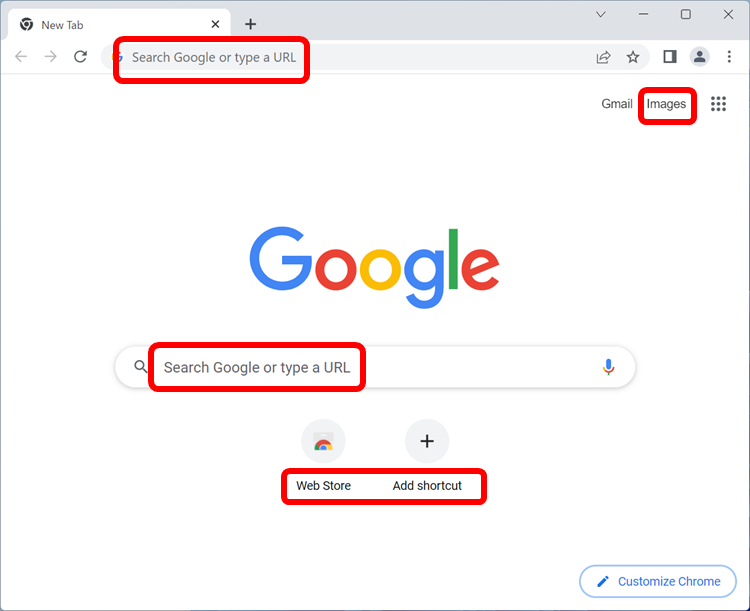
画面操作の仕方は変わりませんが、使いにくいですね。
実は簡単に日本語表示に直すことができます。
Google Chromeの表示を日本語に戻したいときは以下の手順で行います。
1.『︙』(三点リーダー)をクリックしてメニューを表示する
2.『Settings』をクリックして設定画面を開く
3.左側の一覧から『Languages』をクリックする
4.右側の『Add languages』ボタンをクリックする
5.一覧から『Japanese – 日本語』を選択する
6.右下の『Add』ボタンをクリックする
7.Japaneseの右にある『︙』をクリックしてメニューを表示する
8.『Display Google Chrome in this Language』にチェックを入れる
9.『Relaunch』をクリックする
手順を詳しく見ていきましょう。
まず、Google Chromeの右上(人型アイコンの右隣り)にある『︙』(三点リーダー)をクリックして、メニューを表示します。
※点が9個並んでいるアイコンではないので注意!
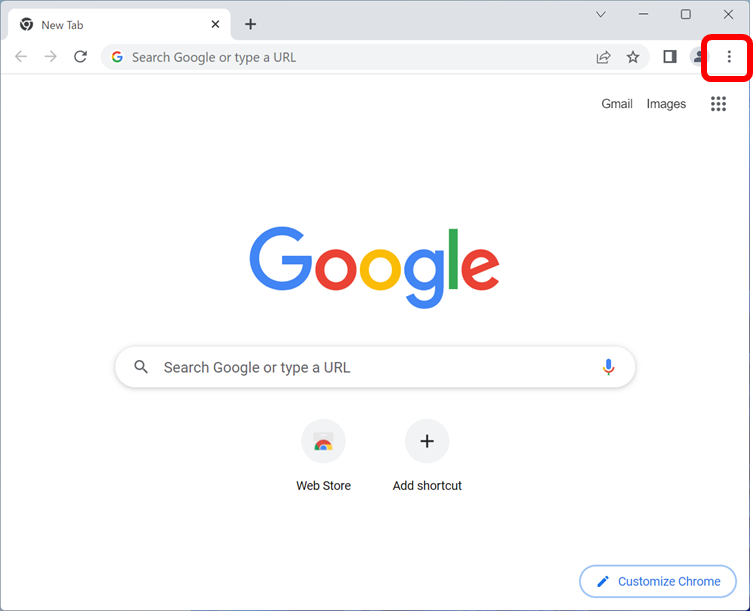
表示されたメニューの下のほうにある『Settings』をクリックします。
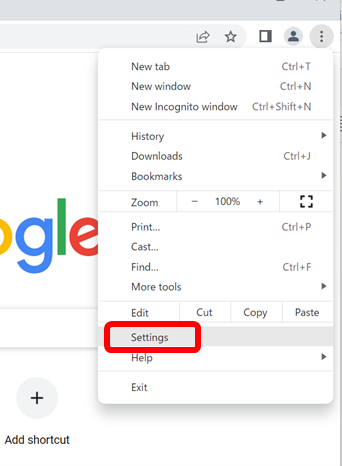
設定画面が表示されました。
左側の一覧にある『Languages』をクリックします。
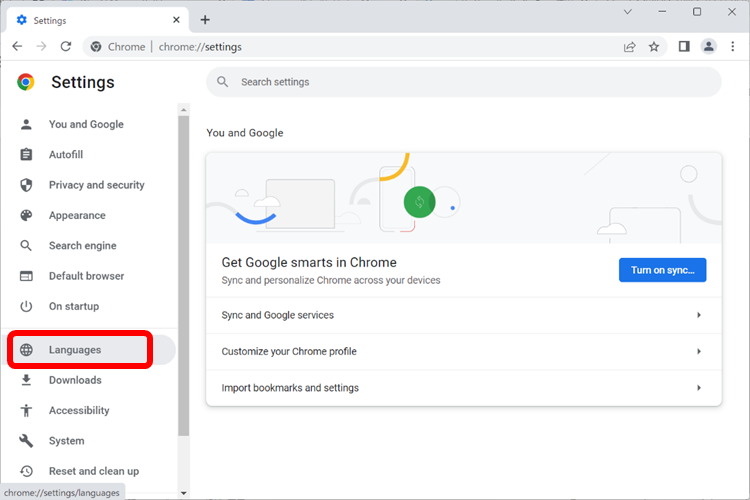
※もし、左側に一覧が表示されていない場合は左上の『≡』をクリックします。
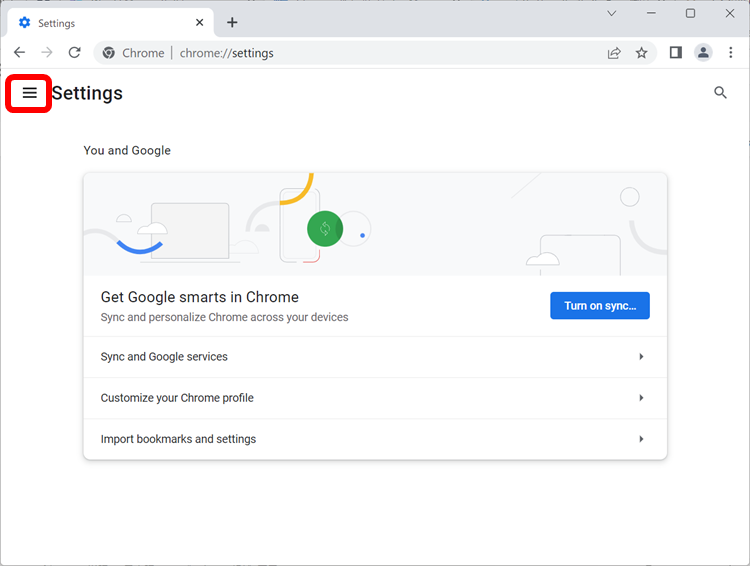
左側に一覧が出てくるので、『Languages』をクリックします。
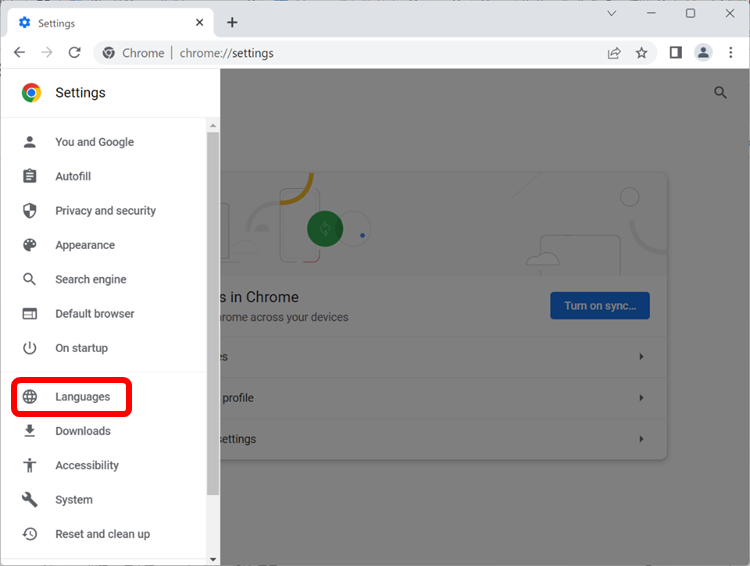
右側に『Add languages』ボタンがあるのでクリックします。
※Add Languagesとは言語を追加する、という意味です。
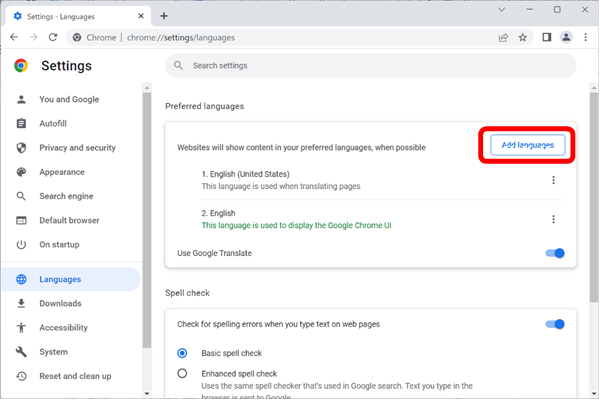
設定できる言語の一覧が表示されます。
その中から『Japanese – 日本語』を見つけて選択し、右下の『Add』ボタンをクリックします。
※aからアルファベット順に並んでいるのでJapaneseはiの次にあります。
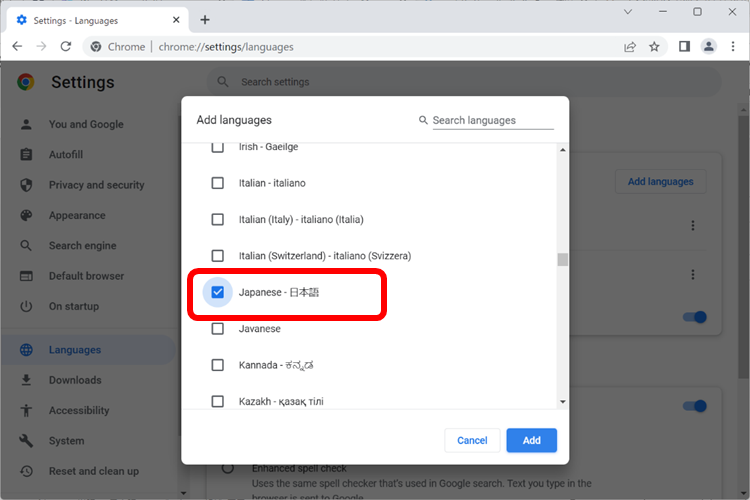
Japaneseの右にある『︙』をクリックします。
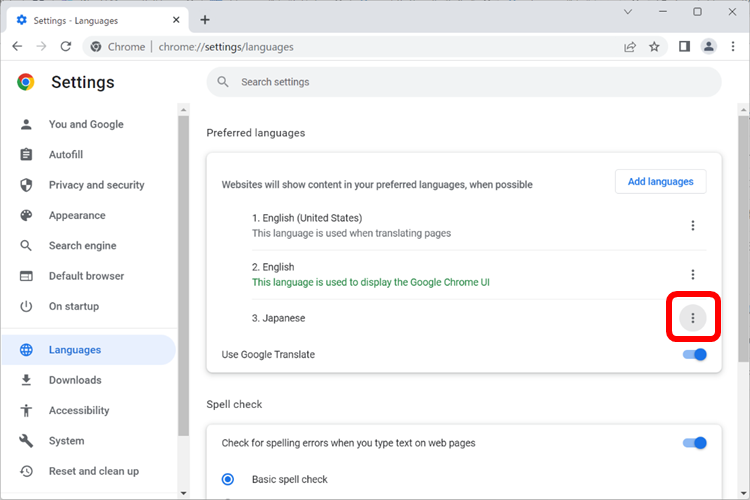
メニューが表示されます。
『Display Google Chrome in this Language』をクリックします。
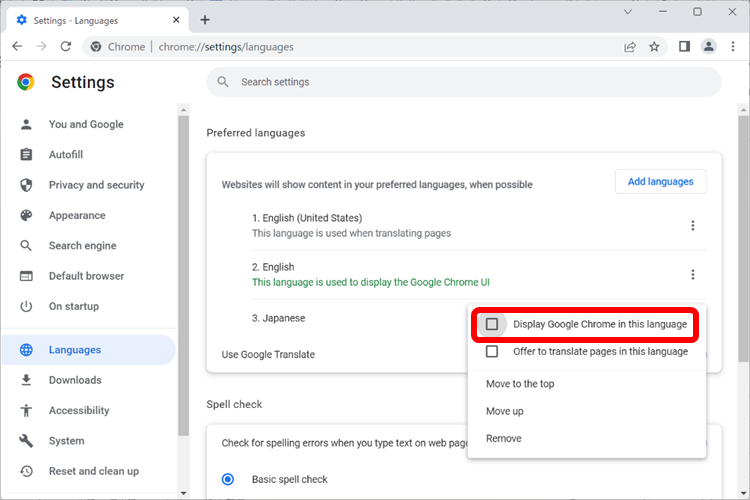
Japaneseの場所が変わって『Relaunch』のボタンが表示されているので、それをクリックします。
※Relaunchは再起動という意味です。
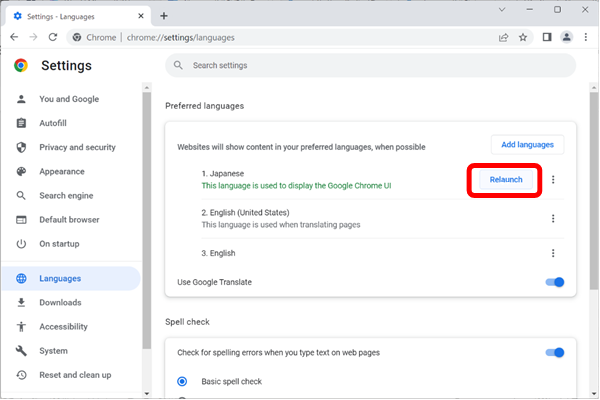
Chromeがいったん終了して、日本語表示になって起動されます。
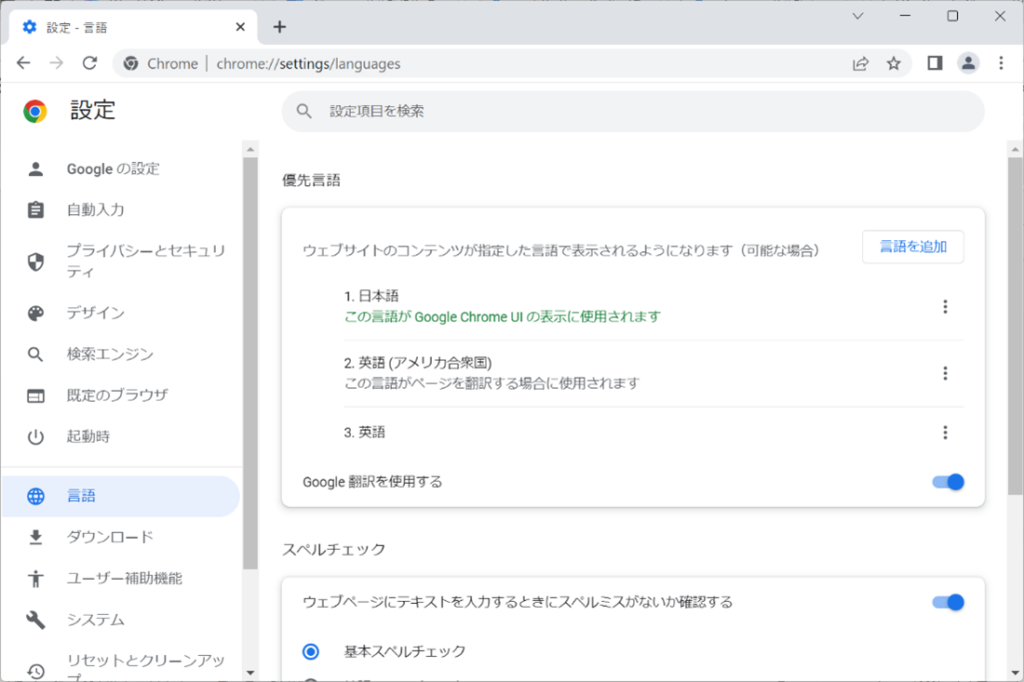
これで完了です!
とてもわかりやすかっです。ホーム画面?Googleの検索画面は、日本語なのにログインして、九個の点をクリックして、ドライブを選択すると、英語になってしまう現象にも効くのかやってみたいです。
とてもわかりやすかっです。
ありがとうございました。